Telefoniniams ryšiams, t. Y. Tiems, kurie yra sukurti vartotojo prašymu, galima tiksliai sureguliuoti duomenų glaudinimo metodus. Kalbama apie IP duomenų paketų antraščių glaudinimo įgalinimą arba išjungimą. Dėl suspaudimo keičiasi informacijos mainų greitis. Šis metodas taikomas tik norint prisijungti pagal pareikalavimą, tai yra, norint nuolat prisijungti prie interneto per vietinį tinklą ar maršrutizatorių, IP antraštių glaudinimas netaikomas.
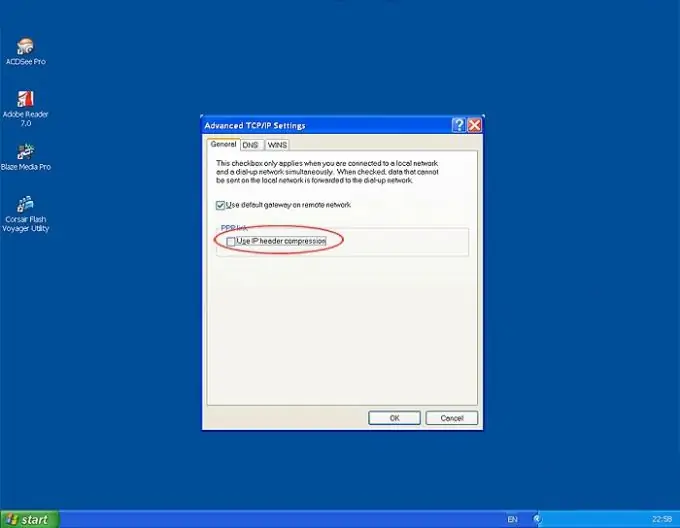
Nurodymai
1 žingsnis
Spustelėkite mygtuką „Pradėti“ir pasirinkite meniu „Valdymo skydas“. Pasirinkite kategoriją „Tinklas ir internetas“ir suaktyvinkite ją kairiuoju pelės klavišu. Bus atidarytas poskyris, kuriame rasite „Tinklo ir bendrinimo centrą“. Meniu Peržiūrėti tinklo būseną ir užduotis reikia atidaryti. Šis metodas veikia „Vista“ir „Windows 7“. „WinXP“funkcijos bus aptariamos toliau. Jei valdymo skydelyje rodinys naudojamas ne pagal kategoriją, o pagal „mažas piktogramas“, nedelsdami spustelėkite piktogramą „Tinklo valdymo centras …“. Šią procedūrą gali atlikti bet kurio privilegijos lygio vartotojas, išskyrus „Svečio“prieigą.
2 žingsnis
Apatinėje lango pusėje spustelėkite užrašą „Prisijunkite prie tinklo“. Dešinėje pasirodys iššokantis langas su jūsų tinklo ryšių sąrašu. Jei ryšys šiuo metu naudojamas, pirmiausia reikia jį atjungti. Dešiniuoju pelės mygtuku spustelėkite ryšio pavadinimą, kurį norite pakeisti. Pasirinkite Ypatybės. Suaktyvinkite skirtuką „Tinklas“. Viršutinėje lango dalyje pasirinkite užrašą „Internet Protocol Version 4 (TCP / IPv4)“, tada spustelėkite mygtuką „Ypatybės“. Atsivers tinklo protokolo konfigūravimo langas. Spustelėkite mygtuką Išplėstinė lango apačioje. Pasirodys langas pavadinimu „Išplėstiniai TCP / IP nustatymai“. Pačiame lango apačioje, pirmame skirtuke (IP nustatymai), po antrašte „PPP ryšys“, pažymėkite langelį šalia eilutės „Naudoti IP antraštės suspaudimą“. Kiekviename lange spustelėkite „Gerai“, kad išsaugotumėte pakeitimus.
3 žingsnis
IP antraštės glaudinimo konfigūravimas „Windows XP“nedaug skiriasi nuo aukščiau aprašyto. Spustelėkite mygtuką Pradėti, tada atidarykite meniu Valdymo skydas. Suraskite ir atidarykite meniu „Tinklo jungtys“. Tada atlikite tas pačias operacijas, kaip aprašyta 2 dalyje. Visi veiksmai ir pavadinimai lieka galioti. Atkreipkite dėmesį, kad šios procedūros neįmanoma atlikti prisijungus per belaidę „Wi-Fi“technologiją.






